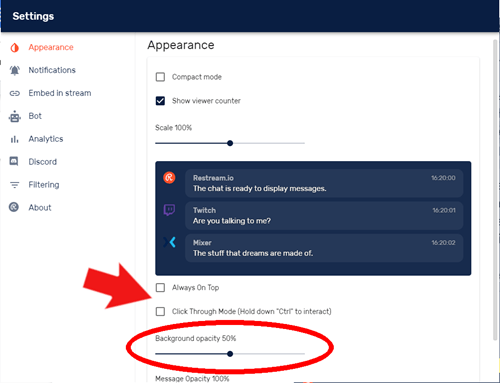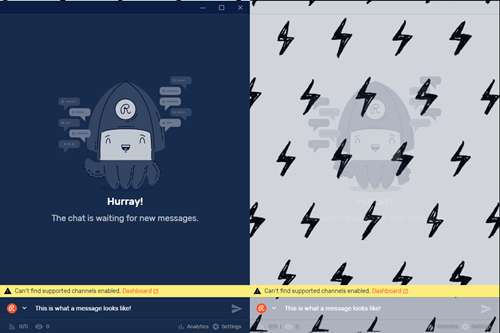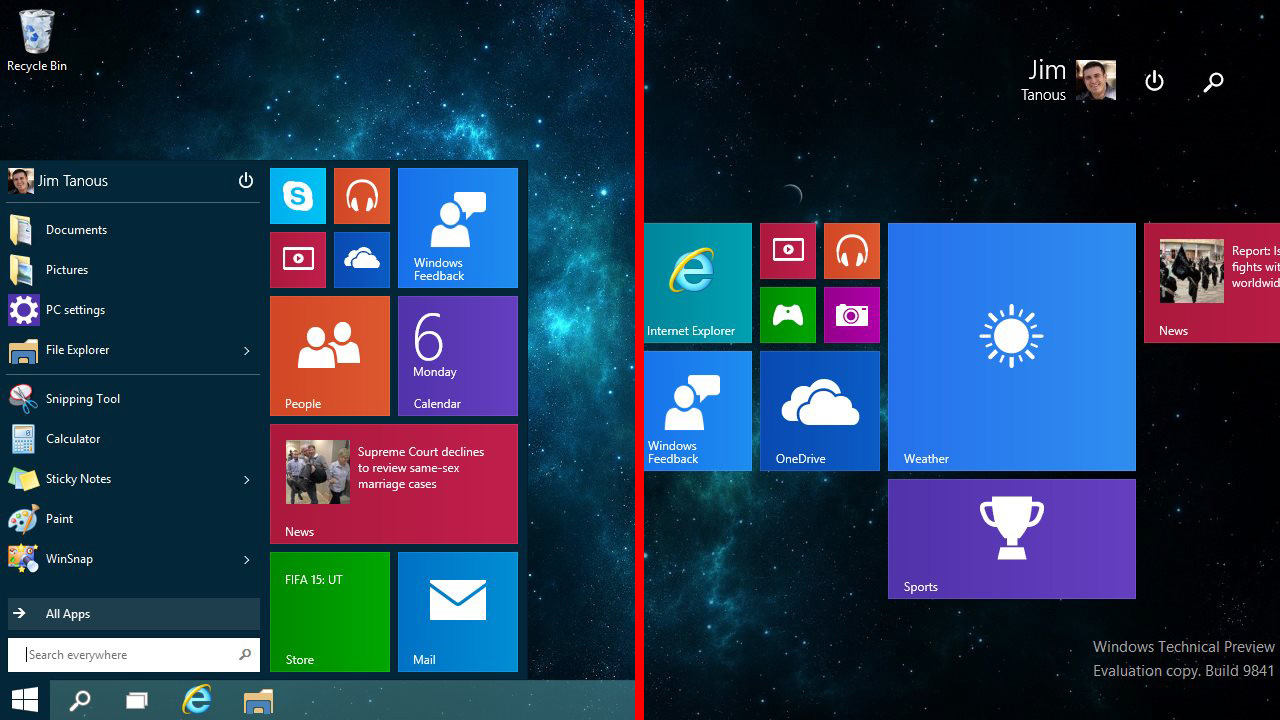Мечтаната настройка на повечето стриймъри на Twitch, използващи компютър, включва наличието на поне два монитора. Един монитор за създаване на съдържанието и друг за четене на коментарите и взаимодействие с публиката.

За съжаление някои стримери не са в състояние да имат два монитора. Това прави много неудобно гледането на чата и взаимодействието в реално време. Често ще трябва да изчакате между мачовете, за да обърнете чата на вниманието, което толкова настоятелно изисква. Трябва да знаете, че има много по -добър начин, който ви позволява да предавате поточно с един монитор ефективно. Продължете да четете, за да разберете как.
Отговорени молитви
Рядко, ако изобщо, получаваме решение на проблем, който изглежда абсолютно пригоден за нашите нужди. Това конкретно решение е софтуер и е трудно да се надцени колко добре се представя. Приложението се нарича Restream Chat и ще бъде вашето ново любимо нещо веднага щом започнете да го използвате.

Restream е уникална услуга за стрийминг, която позволява на създателите да излъчват на множество платформи едновременно. Същият поток може да излиза едновременно към Twitch, YouTube Gaming и Mixer. Това е основният източник на приходи на компанията, а услугата е доста впечатляваща, ако искате да предавате много поточно. В тази статия обаче говорим за неговия сестрински проект - Restream Chat. Кажете сбогом на всичките си проблеми със стрийминг на един монитор.
Как работи
На пръв поглед Restream Chat е проста услуга за предаване на чат. Той обединява всички ваши поточни чатове в един прозорец за чат, което позволява лесно взаимодействие. Всичко това е добре, но истинската му сила е в опциите за персонализиране.
Ето кратко ръководство за използване на приложението; по -конкретно, как да създадете наслагване на чат за вашата игра. Започнете, като отидете на уебсайта на Restream Chat и изтеглете настолната версия на приложението. Има и версия, базирана на браузър, но тя не важи за тази конкретна употреба. След като го изтеглите, създайте акаунт в Restream.io и стартирайте приложението. След това следвайте стъпките по -долу.
- Настройте потоците си на таблото за управление на Restream. Можете да получите достъп до таблото за управление от Restream чат и след това да използвате бутона „Добавяне на канал“, за да изберете платформите, които искате да използвате.
- Следвайте екранната процедура, за да добавите своя канал Twitch и след като сте готови, трябва да можете да го изберете в Restream Chat, като използвате падащото меню в полето за въвеждане на чат.
- Сега, когато сте настроили чата си, отидете в Настройки, като кликнете върху иконата на зъбно колело в долния десен ъгъл.
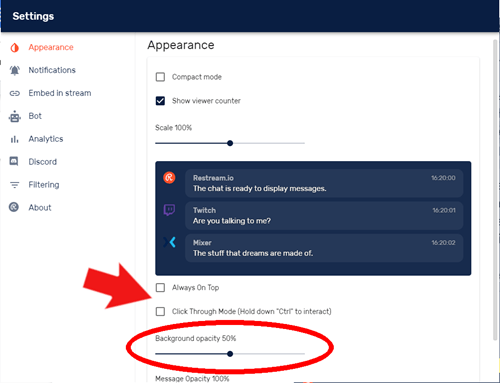
- Тук можете да персонализирате външния вид на прозореца за чат. Започнете, като намалите непрозрачността на фона, тъй като това ще направи чата минимално натрапчив, докато играете. Можете да продължите и да го намалите докрай, за да направите прозореца за чат невидим.
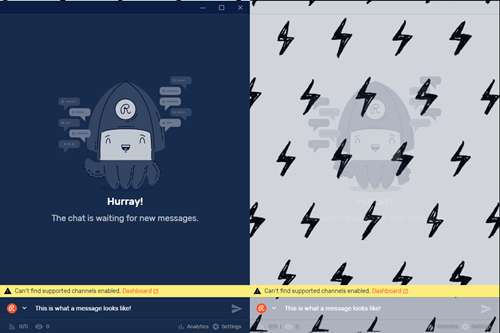
- Когато настройките ви за непрозрачност са готови (можете да ги промените по-късно), проверете в Click Through Mode, за да не взаимодействате случайно с чата по време на игра. За да взаимодействате с прозореца, когато този режим е включен, трябва да задържите клавиша Ctrl по подразбиране. Можете да го промените на всеки друг ключ.
- Проверете и опцията „Винаги отгоре“, така че прозорецът за чат да завърши като наслагване върху всичко останало, което правите.
Това е всичко за настройката на приложението, сега има още нещо, което трябва да направите в настройките на играта. След като стартирате играта си, отидете в настройките на дисплея и потърсете опция, наречена Прозорец без полета на цял екран или някаква комбинация от тези термини. Няма да видите никакво въздействие върху производителността на вашата игра, но трябва да направите това, за да покажете прозореца за чат над играта.

Разширени съвети и трикове
В този момент трябва да видите вашата емисия за чат в играта. Намерете хубаво място на екрана си, където можете да разглеждате чата периодично, без това да се отразява на качеството на вашия геймплей.
В опциите на Restream Chat има още две настройки за външен вид, които си струва да бъдат споменати. Първият е Показване на брояча на зрителите - това ви показва колко зрители вашият поток има с един поглед. Свикнете да забелязвате колебания в броя на зрителите си в реално време, това ще ви помогне да създадете по-добро съдържание и да изберете подходящите часове за поточно предаване, за да оптимизирате зрителската аудитория.
Другата функция е непрозрачността на съобщенията, която регулира видимостта на съобщенията в чата. Объркването на съобщения в чата с текст в играта може да доведе до наистина комични резултати и трябва да се опитате да го избегнете. Тази опция помага да направите чата още по -малко натрапчив. Използвайте го разумно, за да постигнете щастлива среда да можете да видите чата, но да не се разсейвате от него.
често задавани въпроси
Мога ли да свържа външен монитор към лаптопа си?
Абсолютно! Ако по някаква причина търсите по -добро решение от това, което споменахме по -горе, всъщност можете да свържете няколко монитора към вашия лаптоп за игри (ако приемете, че имате такъв). Всъщност имаме статия, която обяснява как да свържете няколко монитора към различни лаптопи тук.
Ще ви трябват правилните кабели и вероятно ще трябва да преминете през Предпочитанията на дисплея на вашия компютър или Mac, за да работи правилно.
Мога ли да използвам телевизор като вторичен монитор?
Да, възможно е в зависимост от модела и кои портове имате. Телевизорите могат да бъдат доста полезни за по -големия си размер или за малко. Ако приемем, че имате HDMI кабел и HDMI портове, свързването им може да бъде сравнително лесно.
Ако по някаква причина не харесвате метода на наслагване по -горе, това е друг начин да видите чата на Twitch, докато стриймвате или играете игра.
Трябва да нахраните звяра
Развитието и поддържането на отношения с вашата аудитория чрез чат е ключът към успеха като стример. Това е забързан свят от мемове, емоции и случайни драми, но този звяр е и най-добрият ви приятел.
Restream Chat е лесно най -добрият и елегантен вариант за проследяване на вашия чат на един монитор. Това е безплатна услуга и е лесна за настройка, тъй като не успява да проектира собствено наслагване.
Какво харесвате най -много в чата на Twitch? Предпочитате ли да имате много активен чат и това прави ли ви по -трудно да се съсредоточите върху играта? Кажете ни какво мислите в коментарите.